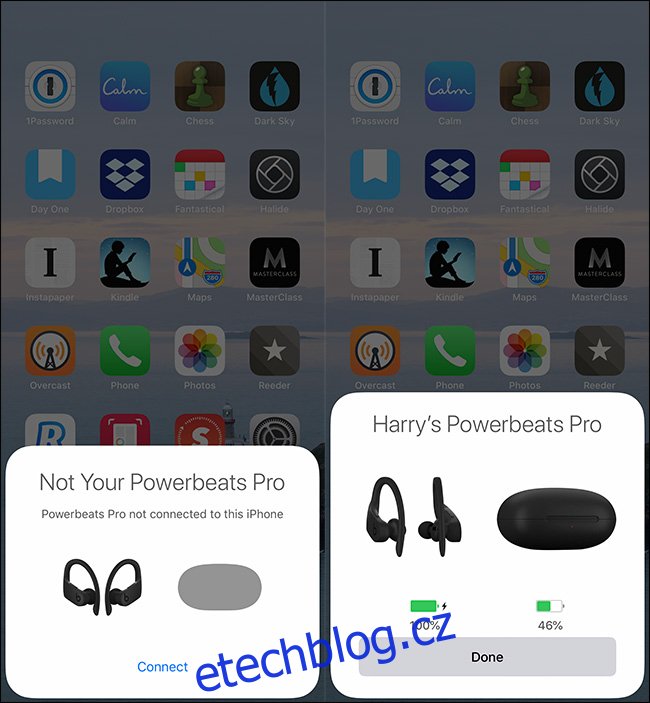AirPods, AirPod Pro a další sluchátka s čipem W1 nebo H1, jako jsou Powerbeats Pro, by se měly automaticky spárovat s Apple Watch. Funguje to, pokud již byly spárovány s iPhonem nebo iPadem propojeným s vaším účtem iCloud. Pokud ne, budete muset rychle vyřešit nějaké problémy.
Table of Contents
Která sluchátka mají čip W1 nebo H1?
V době psaní tohoto článku mají následující sluchátka Apple a Beats buď čip W1 nebo H1. Kroky v této příručce platí pro všechny z nich.
Pokud vaše sluchátka nejsou na seznamu, pravděpodobně se jedná pouze o běžná sluchátka Bluetooth. Nápovědu najdete v našem průvodci připojením Bluetooth sluchátek k Apple Watch.
Apple AirPods 1. generace (W1)
Apple AirPods 2. generace (H1)
Apple AirPods Pro (H1)
BeatsX (W1)
Beats Studio 3 (W1)
Beats Solo 3 Wireless (W1)
Beats Powerbeats 3 Wireless (W1)
Beats Solo Pro (H1)
Powerbeats Pro (H1)
Powerbeats (H1)
Pro účely odstraňování problémů s připojením sluchátek není mezi čipy W1 a H1 žádný rozdíl. H1 je jen novější model čipu, který umožňuje podporu „Hey Siri“ a jinak zlepšuje bezdrátový výkon sluchátek.
Nejprve spárujte svá AirPods s iPhonem nebo iPadem
Pokud máte nový pár AirPods, AirPods Pro nebo jiná kompatibilní sluchátka, spárováním s vaším iPhonem nebo iPadem je automaticky spárujete s Apple Watch, pokud jsou obě zařízení připojena ke stejnému účtu iCloud.
Nejprve přejděte na domovskou obrazovku svého iPhonu nebo iPadu.
Pokud mají vaše sluchátka nabíjecí pouzdro, jako jsou AirPods, AirPods Pro nebo Powerbeats Pro, otevřete ho vedle iPhonu nebo iPadu – se sluchátky stále uvnitř.
Pokud mají vaše sluchátka vypínač, jako jsou BeatsX nebo Powerbeats, stiskněte ho na jednu sekundu a držte je vedle iPhonu nebo iPadu.
Když se zobrazí animace nastavení, klepněte na „Připojit“. Vaše sluchátka jsou nyní spárována s vaším iPhonem a Apple Watch.
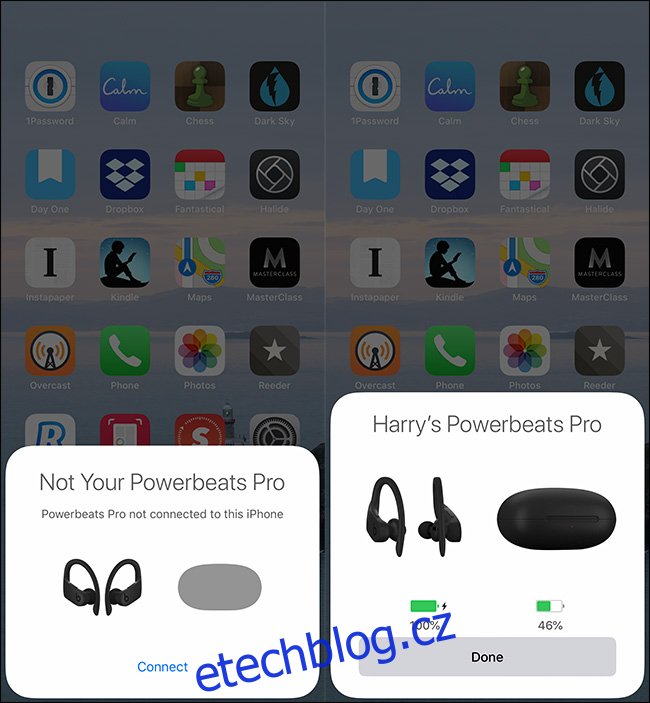
Výběr AirPods na Apple Watch
Kdykoli na Apple Watch přehráváte hudbu nebo jiný zvuk, měl by automaticky vystupovat přes vaše AirPods nebo jiná sluchátka. Pokud ne, můžete jej vynutit vybrat na Apple Watch.
Když máte AirPods nebo jiná sluchátka zapnutá a vyjmutá z pouzdra, přejeďte prstem nahoru po domovské obrazovce na Apple Watch, abyste získali přístup k Ovládacímu centru.
Přejděte dolů a klepněte na ikonu „Zdroje zvuku“.
V seznamu byste měli vidět svá sluchátka. Klepnutím na jejich jméno spustíte přehrávání zvuku přes ně. Pokud je v seznamu nevidíte, přejděte k další části.
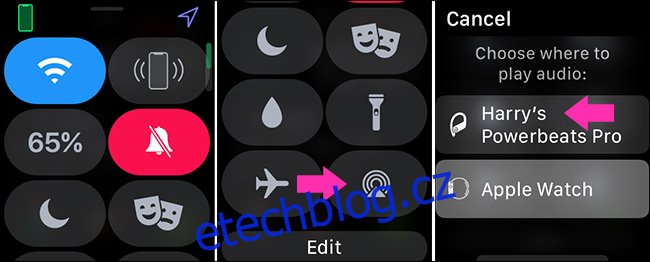
Ruční spárování AirPods s Apple Watch
I když byste to nikdy neměli dělat, stojí za to vědět, jak ručně spárovat AirPods a další sluchátka Apple nebo Beats s Apple Watch.
Na Apple Watch přejděte do Nastavení > Bluetooth.
Pokud zde vidíte svá sluchátka, jsou připravena ke spárování. Zapněte je a podržte je poblíž.
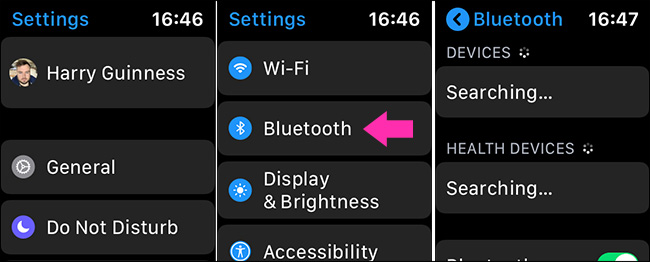
Pokud zde svá sluchátka nevidíte, je čas je spárovat ručně.
Nejprve přepněte sluchátka do režimu párování. U sluchátek AirPods, AirPods Pro a dalších sluchátek s nabíjecím pouzdrem otevřete pouzdro a podržte tlačítko synchronizace (buď na zadní straně nebo jen uvnitř pouzdra) po dobu pěti sekund. U sluchátek bez nabíjecího pouzdra podržte tlačítko napájení po dobu pěti sekund.
Během několika sekund by se sluchátka měla objevit v části Zařízení. Klepnutím je spárujete.
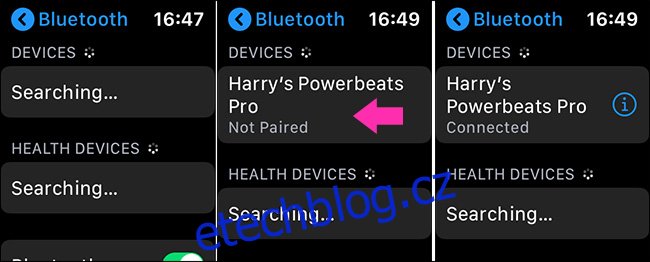
Teď bys měl jít.